Constellation Diagram
IQ 平面における入力信号の表示と解析
ライブラリ:
Communications Toolbox /
Comm Sinks
Communications Toolbox HDL Support /
Comm Sinks
説明
Constellation Diagram ブロックは、実数および複素数値の浮動小数点信号および固定小数点信号を IQ 平面に表示します。このブロックを使用して、変調された単一搬送波信号の定性解析と定量解析を実行します。具体的には、IQ 平面は、変調信号の同相成分と直交成分を xy プロットの実軸と虚軸に表示します。

コンスタレーション ダイアグラム スコープ ウィンドウで、次のことができます。
複数の信号を単一のコンスタレーション ダイアグラムに入力してプロットします。入力信号ごとに基準コンスタレーションを定義するには、[Reference Constellation] パラメーターを使用します。
凡例で信号を選択することによって、個々のチャネルの表示と非表示を切り替えることができます。凡例を表示するには、[Plot] タブの [Legend] パラメーターを使用します。マルチチャネル信号の場合は、行列の列に個々の信号が定義された行列として入力を指定します。
個々の信号について計算されたエラー ベクトル振幅 (EVM) と変調誤差比 (MER) の測定値を表示できます。測定値を表示および設定するには、[Measurements] タブで [EVM/MER] を選択します。複数の信号が入力される場合、[Channel] セクションで測定に使用する信号を選択できます。
例
Constellation Diagramブロックを使用して、変調された信号のコンスタレーションを可視化します。
ランダムな信号は、M-PSK 変調、AWGN チャネル経由でのフィルター処理が行われ、Constellation Diagramへ渡されて、プロットされます。
slex_constellation_diagram モデルを実行して 8-PSK コンスタレーションを観察します。受信データの点は黄色で表示され、理想的なコンスタレーションの位置は赤い '+' 記号で示されます。

シミュレーション実行後、コンスタレーション ダイアグラムは、ノイズを含むコンスタレーション点を示します。
Show Signal Trajectory ボタンを選択して、変調信号の軌跡を表示することができます。

QPSK 変調をランダム データの信号に適用します。加法性ホワイト ガウス ノイズ (AWGN) チャネル経由で変調信号を渡します。信号コンスタレーションをプロットします。
doc_qpsk_mod モデルは QPSK データを生成し、AWGN を適用して結果のコンスタレーション ダイアグラムを表示します。

AWGN Channel ブロックの Eb/N0 を 15 dB に設定してモデルを実行します。コンスタレーション ダイアグラムは、AWGN が適用された QPSK シンボル サンプルを示します。
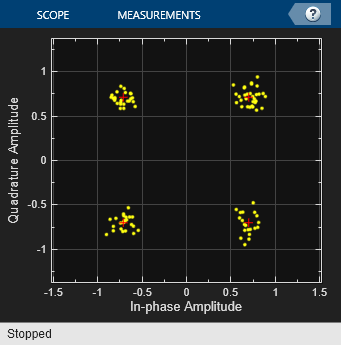
Eb/N0 を 15 dB から 10 dB に変更します。コンスタレーション ダイアグラムにおいて、ノイズ レベルは、サンプル間の距離が大きくなるにつれて増加しています。

この例では、Constellation Diagramブロックを使用して、多入力とマルチチャネル変調信号のコンスタレーションを可視化する方法を示します。
最初の入力ポートから 2 つのランダムな 16-QAM 信号と 2 つ目の入力端子から 1 つのランダムな 8-PSK 信号をパスします。1 つの基準コンスタレーションを各入力端子に定義できます。単一の基準コンスタレーションが 1 つの入力端子経由ですべてのマルチチャネル信号に適用されるため、Vector Concatenate (Simulink)ブロックを使用して同じデータ型と同じ基準コンスタレーションの複数の信号を連結します。すべての入力信号が単一のチャネル入力の場合、Constellation Diagram に直接渡すことができます。
AWGN チャネルを通して 3 つの信号をフィルター処理し、Constellation Diagram に渡します。
モデル例を実行してそのコンスタレーションを調べる

シミュレーション実行後、Constellation Diagram は、入力信号に対するノイズを含むコンスタレーション点を示します。黄色と青色で表示される受信データの点は、2 つの 16-QAM 入力信号を表し、赤色で表示された受信データの点は、8-PSK 信号を表します。赤色の '+' 記号は、16-QAM 変調信号の理想的なコンスタレーションの位置を示し、白色の ‘+’ 記号は 8-PSK 変調信号の理想的なコンスタレーションの位置を示します。

軌跡トレースは以下の各信号に対して示されます。

その他の調査
[トレース選択] ペインを使用して、対象のチャネルに対する測定値を表示します。
モデルを変更して、現在の変調次数を変更してみることを考えます。
拡張例
端子
入力
信号。Nsym 行 1 列の列ベクトルまたは Nsym 行 Nchannel 列の行列を構成する個別の引数として指定します。Nsym は信号の数、Nchannel は入力信号チャネルの数です。信号はデータ型と次元が異なる場合があります。
N 個の入力端子を指定しなければなりません。ここで、N は [Number of input ports] パラメーターの値です。コンスタレーション ダイアグラムには、最大 20 個の信号チャネルを個別に可視化することも、集合として可視化することもできます。たとえば、入力ごとに 2 チャネル信号を作成する場合は、最大 10 個の入力端子を定義できます。
例: [-1 + 1i; -1 - 1i; 1 + 1i; 1 - 1i] は 4 シンボルの入力信号を指定します。
データ型: double
複素数のサポート: あり
パラメーター
ブロック パラメーターを対話的に編集するには、プロパティ インスペクターを使用します。Simulink ツールストリップの [シミュレーション] タブの [準備] ギャラリーで [プロパティ インスペクター] を選択します。
プロット
[Plot] タブでは、コンスタレーション ダイアグラム構成の設定の調整、モデルのシミュレーション、プロットのスナップショットの作成、表示のコピー、および Figure の印刷を行うことができます。コンスタレーション ダイアグラム スコープに固有のパラメーターについて説明します。
[Configuration Plot Settings] ウィンドウを開くには、[Plot] タブで [Settings] をクリックします。このウィンドウには、データと軸、ラベル、色とスタイルを構成するパラメーターのサブセクションが含まれています。このページでは、コンスタレーション ダイアグラムに固有のパラメーターについて説明します。
Scope ブロック上の入力端子の数を、[1, 20] の範囲の整数として指定します。
入力信号チャネルの総数は 20 を超えることはできません。マルチチャネル入力信号を指定する場合、入力信号チャネルの総数によって入力端子の最大数が制限されます。
各シンボルを表現するために使用されるサンプルの数を、正の整数として指定します。プロットが行われる前に、信号はこのパラメーターの値でダウンサンプリングされます。
点をプロットする前にスキップするサンプルの数を、[Samples per symbol] のパラメーターの値よりも小さい非負の整数として指定します。この値は、[Samples per symbol] が 1 より大きい場合にスキップするサンプルの数を指定します。
[Input frame length] を選択するか、正の整数を指定することで、表示するシンボルの最大数を指定します。正の整数を指定するには、選択した後、<user-defined> を目的値と置換します。このパラメーターを使用して、長い信号の入力時にコンスタレーション ダイアグラムで表示するシンボルの最大数を制限します。ブロックは最新の受信シンボルをプロットします。
x 軸と y 軸の範囲を 2 要素の行ベクトルとして指定します。最初の要素が軸の最小値であり、2 番目の要素が軸の最大値です。
スコープ ウィンドウが正方形である場合、X 軸と Y 軸の両方の範囲が
AxesLimitsと同じになります。スコープ ウィンドウが矩形である場合、小さい方の軸の範囲が
AxesLimitsと同じになります。大きい方の座標軸は、1:1 のアスペクト比を維持するために自動的に調整されます。
調整可能: Yes
データ型: double
[Reference Constellation] ウィンドウを開くには、[Plot] タブまたは [Measurements] タブで、[Reference Constellation] をクリックします。このウィンドウには、各入力端子の基準コンスタレーションを構成するためのパラメーターがあります。
プロットに基準コンスタレーションを表示するには、このパラメーターを選択します。
指定した入力端子の基準コンスタレーション パラメーターを構成します。
各入力端子は個別の基準コンスタレーションをもちます。マルチチャネル入力信号の場合は、ブロックがその入力端子のすべての信号に単一の基準コンスタレーションを適用します。
[Custom]、[BPSK]、[QPSK]、[8-PSK]、[16-QAM]、[64-QAM]、または [256-QAM] を選択して、基準コンスタレーションを指定します。カスタム値を指定するには、まず [Custom] を選択します。次に、[Custom value] パラメーターで、エントリをシンボル値のカスタム ベクトルに置き換えます。
各入力端子は個別の基準コンスタレーションをもちます。マルチチャネル入力信号の場合は、ブロックがその入力端子のすべての信号に単一の基準コンスタレーションを適用します。
EVM/MER 測定では、指定された基準コンスタレーションを使用して、変調された入力信号の信号品質が計算されます。信号品質測定値の詳細については、EVM および MER の測定を参照してください。
カスタム変調スキームのシンボル値を定義するベクトルとして、入力の基準コンスタレーションを指定します。
依存関係
このパラメーターを有効にするには、[Reference constellation] パラメーターを [Custom Reference Constellation] に設定します。
[Average power]、[Minimum distance]、または [Peak power] を選択して、ブロックがコンスタレーション ダイアグラムに使用する正規化方式を指定します。
依存関係
このパラメーターを有効にするには、[Reference constellation] パラメーターを、[16-QAM]、[64-QAM]、または [256-QAM] に設定します。
基準コンスタレーションの平均電力を正のスカラーとして指定します。平均電力は、1 オームの負荷を基準としています。単位はワットです。
依存関係
このパラメーターを有効にするには、[Reference constellation] パラメーターを、[BPSK]、[QPSK]、[8-PSK]、[16-QAM]、[64-QAM]、または [256-QAM] に設定します。
基準コンスタレーションの位相オフセットをスカラーとして指定します。単位はラジアンです。
依存関係
このパラメーターを有効にするには、[Reference constellation] パラメーターを、[BPSK]、[QPSK]、[8-PSK]、[16-QAM]、[64-QAM]、または [256-QAM] に設定します。
[BPSK]、[16-QAM]、[64-QAM]、および[256-QAM]の既定値は0です。[8-PSK]の既定値はpi/4です。[QPSK]の既定値はpi/8です。
凡例の表示を切り替えるには、[Plot] タブで [Legend] をクリックします。凡例にリストされている名前は、モデルで指定された入力端子に接続されている信号の名前です。モデルが入力信号を使用して実行されるまで、凡例は表示されません。
スコープの凡例で信号名をクリックすることで、そのスコープ内の信号の表示と非表示を切り替えることができます。
軌跡の表示を切り替えるには、[Plot] タブで [Trajectory] をクリックします。このパラメーターを選択すると、プロットする信号コンスタレーション点間の軌跡が表示されます。
測定
[Measurements] タブでは、アクティブなチャネルを選択し、信号品質測定を構成し、[Measurements] ペインを切り替えることができます。
信号品質測定値の詳細については、EVM および MER の測定を参照してください。
チャネル
入力チャネルのリストから、測定用のアクティブな入力チャネルを選択します。アクティブなチャネルの信号品質測定値を表示するには、[EVM/MER] をクリックします。
入力信号チャネルの総数は 20 を超えることはできません。マルチチャネル入力信号を指定する場合、入力信号チャネルの総数により、[Number of input ports] パラメーターの最大許容値が制限されます。
測定
[Current Display] または [All displays] を選択するか、正の整数を指定することで、シンボルの EVM 測定と MER 測定の持続時間を指定します。正の整数を指定するには、選択した後、<user-defined> を目的値と置換します。値は、範囲 [1, [Symbols to display]) の正の値でなければなりません。ブロックは、入力データ サンプルの数がこの測定間隔を超えてから測定値を計算します。
[Average constellation power] または [Peak constellation power] を選択して、ブロックが EVM 正規化に使用する正規化方式を指定します。
[Reference Constellation] ウィンドウを開くには、[Plot] タブまたは [Measurements] タブで、[Reference Constellation] をクリックします。このウィンドウには、各入力端子の基準コンスタレーションを構成するためのパラメーターがあります。パラメーターの説明については、プロットの節の [Reference Constellation] パラメーターを参照してください。
信号品質測定ペインの表示を切り替えるには、[Measurements] タブで [EVM/MER] をクリックします。詳細については、EVM および MER の測定を参照してください。
ブロックの特性
データ型 |
|
直達 |
|
多次元信号 |
|
可変サイズの信号 |
|
ゼロクロッシング検出 |
|
詳細
[Measurements] ペインに、EVM および MER 信号品質測定の設定と、指定された信号チャネルの計算結果が表示されます。
EVM — エラー ベクトルは、理想的なコンスタレーション点から実際の受信機での点までの IQ 平面上のベクトルです。EVM の計算には平方根平均二乗 (RMS) 値、ピーク値、平均値が含まれます。
Average constellation power または Peak constellation power メソッドで以下のアルゴリズムを使用して、EVMRMS と EVMAverage を計算し、正規化できます。
EVM 正規化方式 アルゴリズム 平均コンスタレーション電力 平均コンスタレーション電力の正規化の EVMRMS (パーセント単位):
ピーク コンスタレーション電力 ピーク コンスタレーション電力の正規化の EVMRMS (パーセント単位):
[Measurements] ペインに、選択された入力チャネルの RMS およびピーク EVM (パーセンテージ単位) と、平均およびピーク EVM (デシベル単位) が表示されます。デシベル単位の EVM は、EVM (dB) = 10 ‑ log10(EVMMS) = 20 ‑ log10(EVMRMS) によって計算されます。ここで、
Ik は、入力ベクトルの k 番目のシンボルの同相の値です。
Qk は、入力ベクトルの k 番目のシンボルの直交位相の値です。
Ik および Qk は理想 (基準) シンボルの値を表します。 および は測定された (受信した) シンボルの値を表します。
N は入力ベクトルの長さです。
Pavg は、平均コンスタレーション電力の値です。
Pmax は、ピーク コンスタレーション電力の値です。
ベクトルの最大 EVM の値は、 です。ここで、k は長さ N のベクトルで k 番目のシンボルです。
MER — MER は、伝送信号の平均電力とエラー ベクトルの平均電力の比です。[Measurements] ペインに、選択された信号チャネルの平均 MER の測定結果がデシベル単位で表示されます。
MER は、変調された信号の SNR を dB 単位で計算した測定値です。N シンボルに対する MER は次のようになります。
ここで、
Ik は、入力ベクトルの k 番目のシンボルの同相の値です。
Qk は、入力ベクトルの k 番目のシンボルの直交位相の値です。
Ik および Qk は理想 (基準) 値を表します。 および は測定された (受信した) シンボルを表します。
スコープのプロパティは、コールバックを使用するか、または、プログラムによる Scope ブロックの制御 (Simulink)で説明されているように、スクリプト内でスコープ構成オブジェクトを使用してプログラムで構成できます。
拡張機能
このブロックは、コード生成がこのブロックを含むシステム上で実行されると生成されたコードから除外されます。
このブロックは、HDL コードを生成するサブシステムでのシミュレーションの可視化に使用できますが、ハードウェア実装には含まれません。
バージョン履歴
R2013b で導入Constellation Diagram ブロックにおいて、個別の x 軸と y 軸の範囲の代わりに、統一された軸の範囲が使用されるようになりました。この変更により、指定された範囲が少なくとも 1 つの軸に必ず適用されるようになり、キャンバス サイズの管理が簡素化されます。ウィンドウのサイズ変更時またはズーム時に、スコープは 1:1 のアスペクト比を維持するために範囲を自動的に調整します。
参考
ブロック
オブジェクト
関数
トピック
MATLAB Command
You clicked a link that corresponds to this MATLAB command:
Run the command by entering it in the MATLAB Command Window. Web browsers do not support MATLAB commands.
Web サイトの選択
Web サイトを選択すると、翻訳されたコンテンツにアクセスし、地域のイベントやサービスを確認できます。現在の位置情報に基づき、次のサイトの選択を推奨します:
また、以下のリストから Web サイトを選択することもできます。
最適なサイトパフォーマンスの取得方法
中国のサイト (中国語または英語) を選択することで、最適なサイトパフォーマンスが得られます。その他の国の MathWorks のサイトは、お客様の地域からのアクセスが最適化されていません。
南北アメリカ
- América Latina (Español)
- Canada (English)
- United States (English)
ヨーロッパ
- Belgium (English)
- Denmark (English)
- Deutschland (Deutsch)
- España (Español)
- Finland (English)
- France (Français)
- Ireland (English)
- Italia (Italiano)
- Luxembourg (English)
- Netherlands (English)
- Norway (English)
- Österreich (Deutsch)
- Portugal (English)
- Sweden (English)
- Switzerland
- United Kingdom (English)
